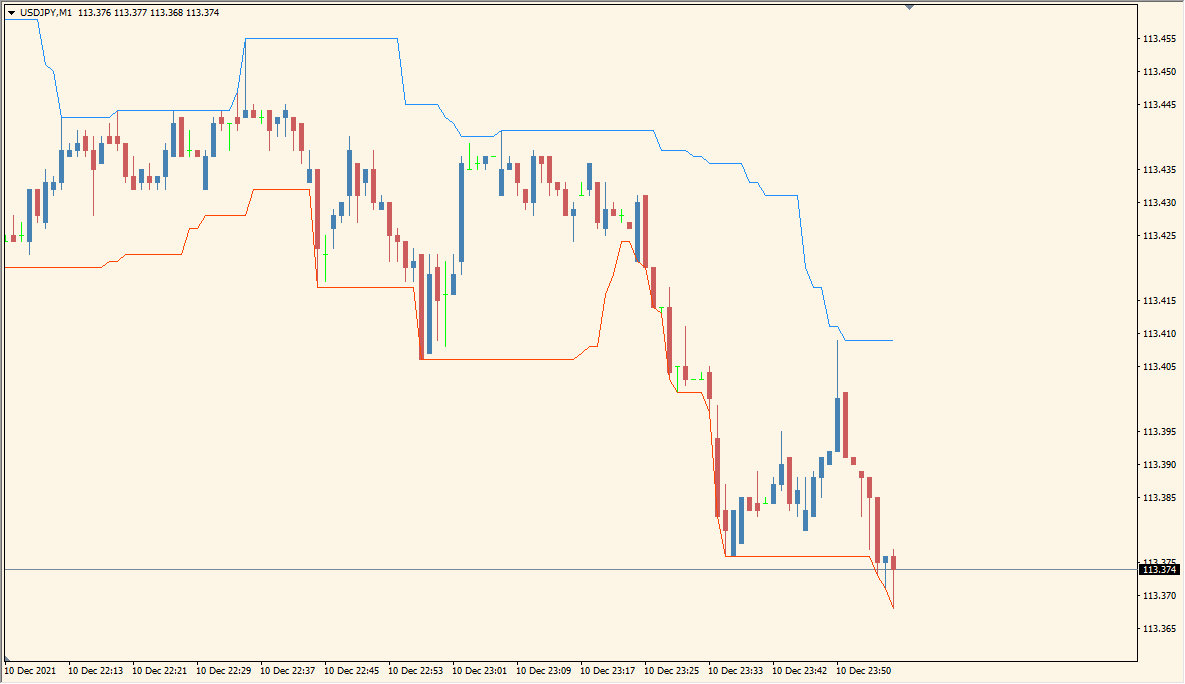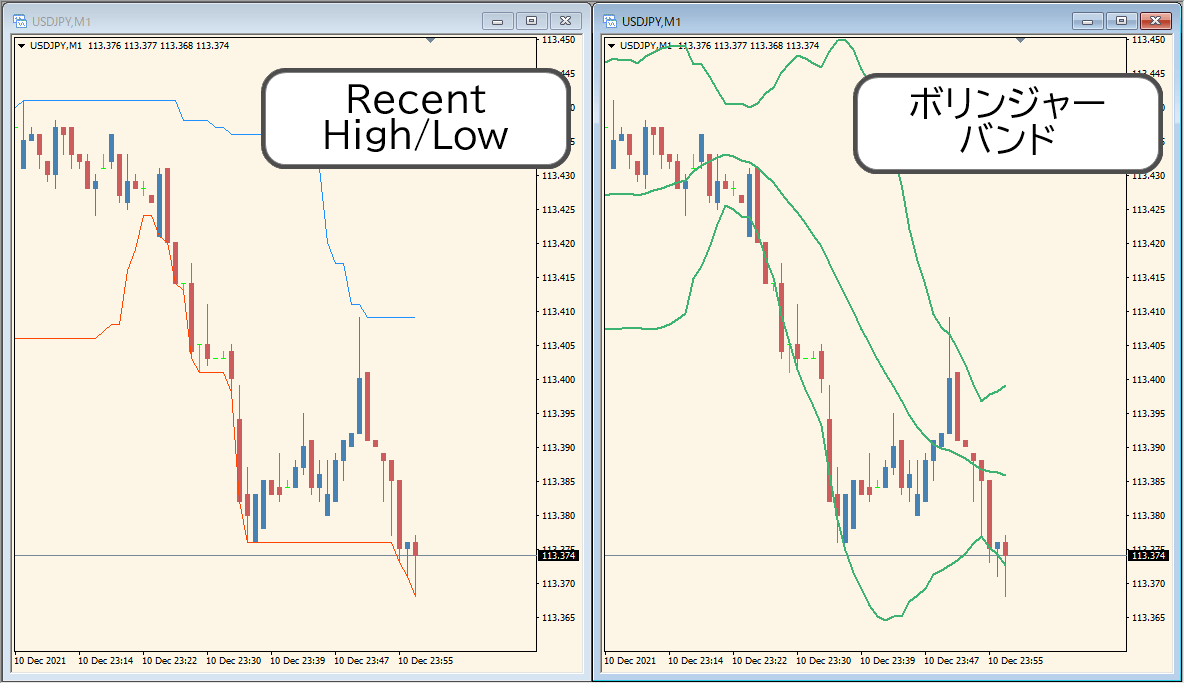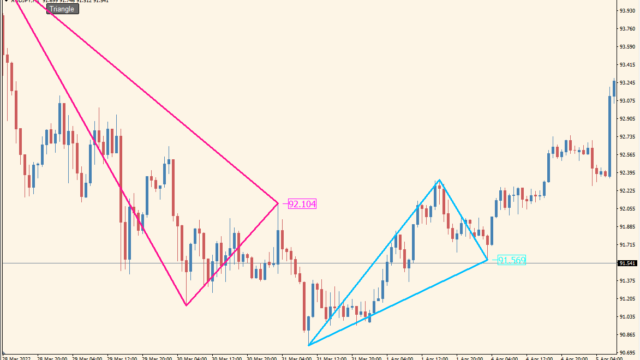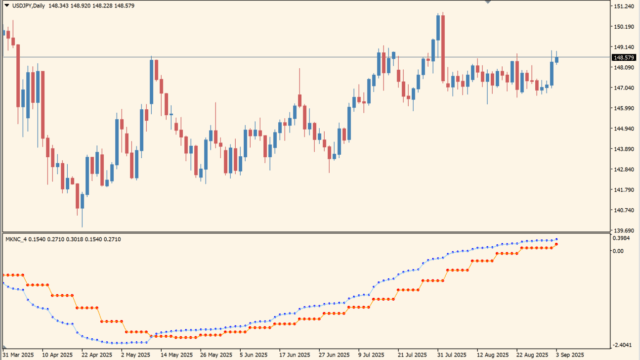直近○本分の高値安値から算出した2本のバンドを価格の上下に表示し、高値安値の目安を表示してくれるインジケーターです。HLバンドなんて呼ばれ方もしますね。
基本的には逆張りなどで使われることが多いですが、バンドに張り付いて価格が移動する際は強いトレンドを示唆しているので、順張りにも使えるインジケーターです。
Recent High/Low Alertインジケーターの利用方法
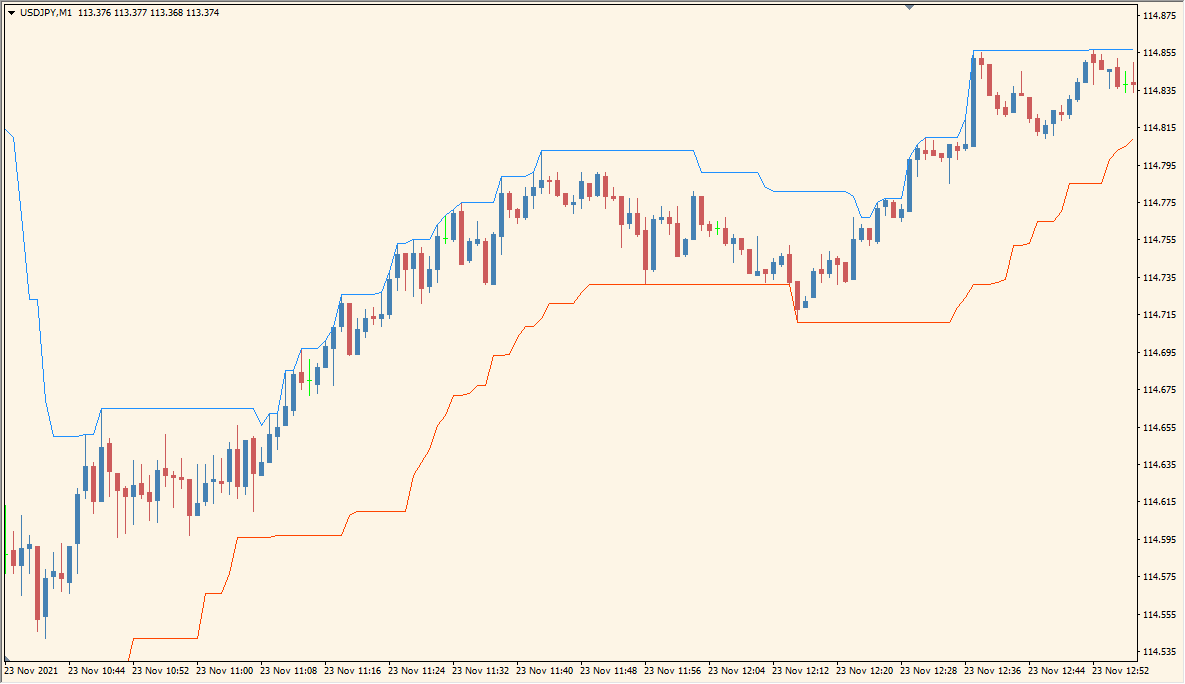 トレンドが出るとこのように価格がバンドに張り付いたまま推移します
トレンドが出るとこのように価格がバンドに張り付いたまま推移します
Recent High/Low Alertはボリンジャーバンドのように、バンドの拡大縮小が起こりまして、バンド縮小中はボラが低下しているので積極的なトレードは避け、バンドが拡大局面でエントリーしていきます。
計算式は下記の内容ですね。
Highのバンド – 前の足から遡った過去○日間の高値
Lowバンド – 前の足から遡った過去○日間の安値
上記の計算式からも、あくまで目安として使うタイプのものですので、このインジケーター単体で逆張りしていくような使い方ですとみるみるお金が減っていきます。
しかしシンプルなので他のインジケーターとの親和性が高く、組み合わせて使うぶんにはおすすめできるインジケーターです。

MT4のパラメータ設定
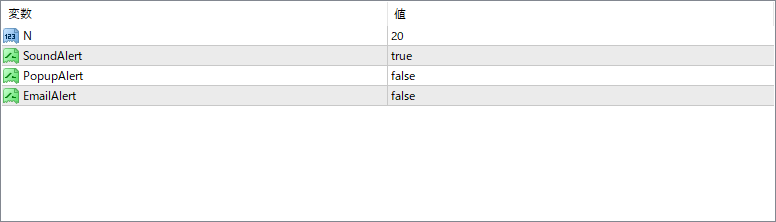
『N』はローソク足○本分の設定です。あとはバンドにタッチした時にアラートを鳴らすかどうかの設定です。

インジケーターをMT4にインストールする方法
①インジケーターをダウンロードするとzipファイルでPCに保存されますので、そのフォルダを右クリックしてファイルを『展開』しておきます。
②フォルダの中に『mq4ファイル』または『ex4ファイル』がはいっていることを確認します。
③MT4を開いて、画面上部の『ファイル』→『データフォルダを開く』→『MQL4』→『Indicators』フォルダに②のファイルをいれます。(この時必ずフォルダからファイルをだして、ファイル単体でいれてください。)
④MT4を再起動すればMT4のナビゲータウィンドウに追加したインジケーターが表示されているので、チャートに適用すれば完了です。